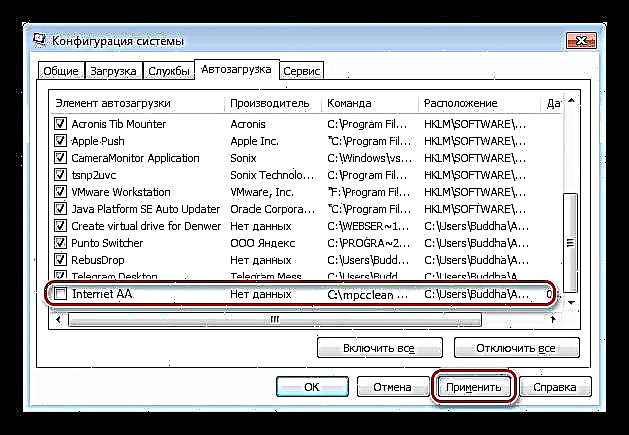ကြော်ငြာဗိုင်းရပ်စ် (သို့)“ AdWare” သည်အသုံးပြုသူ၏တောင်းဆိုချက်ကိုဖေါ်ပြခြင်းမရှိပဲ၊ desktop ပေါ်တွင်နဖူးစည်းစာတန်းများကိုဖော်ပြခြင်းမပြုဘဲအချို့သောဆိုဒ်များကိုဖွင့်လှစ်သော program တစ်ခုဖြစ်သည်။ သူတို့၏အန္တရာယ်ကင်းမှုအားလုံးအတွက်ထိုကဲ့သို့သောအန္တရာယ်ရှိသောပရိုဂရမ်များသည်အဆင်မပြေမှုများစွာဖြစ်ပေါ်စေပြီး၎င်းတို့ကိုဖယ်ရှားပစ်လိုသည့်ပြင်းပြသောဆန္ဒကိုဖြစ်ပေါ်စေသည်။ ဤအကြောင်းကိုဤဆောင်းပါး၌ကျွန်ုပ်တို့ပြောပါမည်။
AdWare ကိုတိုက်ခိုက်နေခြင်း
ကွန်ပြူတာသည်ကြော်ငြာဗိုင်းရပ်စ်ကူးစက်ခံနေရသည်ကိုဆုံးဖြတ်ရန်မလွယ်ကူပါ။ browser ကိုသင်စတင်သောအခါ၊ သင် configured လုပ်မည့်အစားစာမျက်နှာတစ်ခုသည်ဥပမာအားဖြင့်ကာစီနိုတစ်ခုဖြင့်ဝက်ဘ်ဆိုက်တစ်ခုဖွင့်သည်။ ထို့အပြင် browser သည် site တစ်ခုတည်းနှင့်အလိုအလျောက်စတင်နိုင်သည်။ Desktop ပေါ်တွင် system လည်ပတ်နေစဉ်သို့မဟုတ်လည်ပတ်နေစဉ်အတွင်းနဖူးစည်းစာတန်းများပါသော ၀ င်းဒိုးအမျိုးမျိုးသည်သင်မ ၀ င်သောစာများကိုတွန်းပို့နိုင်သည်။
ဒါ့အပြင်ကြည့်ပါ - ဘာကြောင့် browser ကသူ့ဟာသူဖွင့်တာလဲ
ကြော်ငြာဗိုင်းရပ်စ်များပုန်းရှောင်ဘယ်မှာ
ကြော်ငြာပရိုဂရမ်များကို browser အတွင်းရှိကွန်ပျူတာပရိုဂရမ်တွင်တိုက်ရိုက်တပ်ဆင်ထားသည်၊ startup တွင်မှတ်ပုံတင်သည်၊ ဖြတ်လမ်းဖွင့်ခြင်းရွေးစရာများကို ပြောင်းလဲ၍ အလုပ်များကိုဖန်တီးနိုင်သည်။ "Task Scheduler"။ ပိုးမွှားမည်သို့အလုပ်လုပ်သည်ကိုကြိုတင်မသိနိုင်သောကြောင့်ရန်ပွဲရှုပ်ထွေးရမည်။
AdWare ဖယ်ရှားပစ်ရန်ကဘယ်လို
ထိုကဲ့သို့သောဗိုင်းရပ်စ်ပိုးကိုဖယ်ရှားခြင်းအဆင့်များစွာအတွက်လုပ်ဆောင်သည်။
- သင်သည်ကဏ္ visiting ကိုလေ့လာခြင်းဖြင့်စတင်ရန်လိုအပ်သည် "အစီအစဉ်များနှင့်အစိတ်အပိုင်းများ" in "Control Panel"။ ဒီနေရာတွင်သင်မထည့်သွင်းထားသောသံသယဖြစ်ဖွယ်အမည်များရှိသောပရိုဂရမ်များကိုရှာဖွေပြီးဖယ်ရှားပါ။ ဥပမာအားဖြင့်၊ ခေါင်းစဉ်တွင်စကားလုံးများပါသော element များ "ရှာဖွေရန်" ဒါမှမဟုတ် "toolbar"မဖြစ်မနေဖယ်ရှားပစ်ရန်ဘာသာရပ်ဖြစ်ကြသည်။

- ထို့နောက်ကွန်ပျူတာကို AdwCleaner ဖြင့်စကင်ဖတ်စစ်ဆေးရမည်။ ၎င်းမှာဝှက်ထားသောဗိုင်းရပ်စ်များနှင့်ကိရိယာများကိုရှာဖွေနိုင်သည်။
ဆက်ဖတ်ရန်။ AdwCleaner သုံး၍ သင်၏ကွန်ပျူတာကိုသန့်ရှင်းအောင်လုပ်ပါ
- ထိုအခါသင့် browser ၏ extensions စာရင်းကိုစစ်ဆေးပြီးဖြစ်သကဲ့သို့လုပ်ဆောင်ပါ "Control Panel" - သံသယဖြစ်ဖွယ်သူများကိုဖယ်ရှားပါ။
Read more: VKontakte ကြော်ငြာဗိုင်းရပ်စ်ကိုဘယ်လိုဖယ်ရှားမလဲ
အခြေခံပိုးမွှားဖယ်ရှားရေးလုပ်ငန်းများကိုပြီးဆုံးပြီဖြစ်သော်လည်းထပ်မံလုပ်ဆောင်ရန်ရှိသည်။ ထို့နောက် shortcuts များ၊ အန္တရာယ်ရှိတဲ့အလုပ်များနှင့် startup ပစ္စည်းများမှာဖြစ်နိုင်တဲ့အပြောင်းအလဲများကိုဖော်ထုတ်ရန်လိုအပ်သည်။
- browser ပေါ်ရှိ shortcut ပေါ်တွင် Right-click နှိပ်၍ Properties ကိုသွားပါ။ (ဤကိစ္စတွင်၊ Google Chrome, အခြား browser များအတွက်ဖြစ်စဉ်သည်အလားတူဖြစ်သည်) အမည်နှင့်တကွ box ကိုကြည့်ပါ။ "အရာဝတ္ထု"။ executable file သို့သွားသောလမ်းကြောင်း မှလွဲ၍ ၎င်းတွင်ဘာမှမရှိသင့်ပါ။ အပို့ရုံဖျက်ပစ်နှိပ်ပါ "Apply".

- ဖြတ်လမ်းကိုနှိပ်ပါ Win + r နှင့်လယ်ပြင်၌ "ဖွင့်" command ကိုရိုက်ထည့်ပါ
အချစ်ဇာတ်လမ်း
ဖွင့်လှစ် console ကို၌တည်၏ "စနစ်ပြုပြင်ပြောင်းလဲမှု" tab ကိုသွားပါ "Startup" (Windows 10 တွင်၊ system ကသင့်ကို run ရန်အချက်ပြလိမ့်မည် Task Manager) နှင့်စာရင်းလေ့လာပါ။ သံသယဖြစ်ဖွယ်ဒြပ်စင်များရှိပါက၎င်းတို့ရှေ့မှ daw ကိုဖယ်ရှားပြီးနှိပ်ပါ လျှောက်ထားပါ.
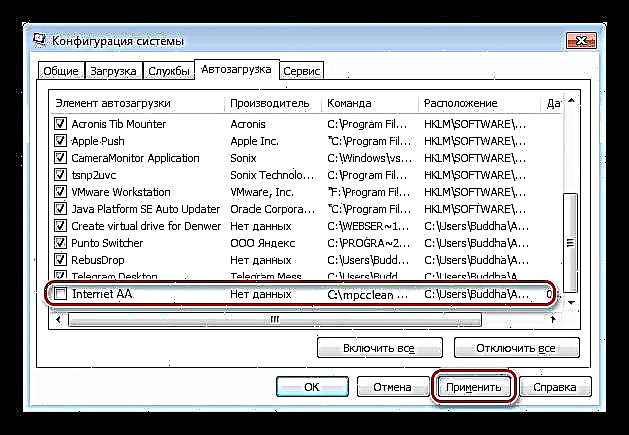
- အလုပ်များနှင့်အတူ, အရာအားလုံးအတန်ငယ်ပိုမိုရှုပ်ထွေးသည်။ ရရန်လိုအပ်သည် "Task Scheduler"။ ထိုသို့ပြုလုပ်ရန်မီနူးသို့သွားပါ ပြေးပါ (Win + r) နှင့်မိတ်ဆက်ပေး
မင်္ဂလာပါ
Run console တွင်အပိုင်းသို့သွားပါ "Task Scheduler စာကြည့်တိုက်".

အထူးသဖြင့်“ Internet AA” နှင့် (သို့မဟုတ်) အစပျိုးခြင်းများရှိသည့်မရေရာသောအမည်များနှင့်ဖော်ပြချက်များပါ ၀ င်သည့်အလုပ်များကိုကျွန်ုပ်တို့စိတ်ဝင်စားပါသည်။ "startup မှာ" ဒါမှမဟုတ် "မည်သည့်အသုံးပြုသူမဆိုဝင်ပေါက်မှာ".

ကျနော်တို့ထိုကဲ့သို့သောအလုပ်တစ်ခုကို select လုပ်ပါ "Properties".

နောက် tab ကိုနှိပ်ပါ "လုပ်ဆောင်ချက်များ" ဤလုပ်ငန်းစဉ်အတွင်းမည်သည့်ဖိုင်ကိုဖွင့်သည်ကိုကျွန်ုပ်တို့စစ်ဆေးသည်။ သင်မြင်သည့်အတိုင်း၎င်းသည် browser ၏အမည်နှင့်အတူသံသယဖြစ်ဖွယ် "executable" တစ်မျိုးမဟုတ်သော်လည်းအခြား folder တစ်ခုတွင်တည်ရှိသည်။ ၎င်းသည်အင်တာနက်သို့မဟုတ်ဘရောက်ဇာဖြတ်လမ်းလည်းဖြစ်နိုင်သည်။

အောက်ပါလုပ်ဆောင်ချက်များမှာ -
- ကျနော်တို့လမ်းကြောင်းကိုသတိရနှင့်အလုပ်ဖျက်ပစ်။

- ကျွန်ုပ်တို့မှတ်မိသော (သို့မဟုတ်မှတ်တမ်းတင်ထားသော) လမ်းကြောင်း၏ဖိုင်တွဲသို့ သွား၍ ဖိုင်ကိုဖျက်ပစ်သည်။

- ကျနော်တို့လမ်းကြောင်းကိုသတိရနှင့်အလုပ်ဖျက်ပစ်။
- နောက်ဆုံးလုပ်ဆောင်ချက်မှာ cache နှင့် cookies များကိုရှင်းရန်ဖြစ်ပြီး၊ အမျိုးမျိုးသောဖိုင်များနှင့်အချက်အလက်များကို၎င်းတို့ထဲ၌သိမ်းဆည်းထားနိုင်သည်။
ဆက်ဖတ်ရန်။ Yandex Browser၊ Google Chrome, Mozile၊ Internet Explorer၊ Safari, Opera ရှိ cache ကိုမည်သို့ရှင်းလင်းမည်နည်း။
ဒါ့အပြင်ဖတ်ပါ: ဘရောင်ဇာမှာဘာတွေရှိသလဲ။
သင်၏ကွန်ပျူတာကို adware malware မှသန့်ရှင်းရေးလုပ်ရန်သင်လုပ်နိုင်သည်။
ကာကွယ်တားဆီးရေး
prophylaxis အရဗိုင်းရပ်စ်များသည်ကွန်ပျူတာထဲသို့ ၀ င်ရောက်ခြင်းကိုကာကွယ်သည်။ ဤသို့လုပ်ဆောင်ရန်အတွက်အောက်ပါအကြံပြုချက်များကိုလိုက်နာရန်လုံလောက်သည်။
- PC တွင်တပ်ဆင်ထားသည့်အရာကိုဂရုတစိုက်စောင့်ကြည့်ပါ။ ဤသည်အထူးသဖြင့် "အသုံးဝင်သော" add-ons များ၊ extension များနှင့်ပရိုဂရမ်များပါ ၀ င်သောအခမဲ့ဆော့ (ဖ်) ဝဲအတွက်မှန်ကန်သည်။
ဆက်ဖတ်ရန် - ကျွန်ုပ်တို့မလိုလားအပ်သော software တပ်ဆင်ခြင်းကိုအစဉ်အမြဲတားမြစ်ထားပါသည်
- ဆိုဒ်များပေါ်တွင်ကြော်ငြာခြင်းပိတ်ဆို့ရန် extension များထဲမှတစ်ခုကိုတပ်ဆင်ခြင်းသည်အကြံပေးသည်။ ၎င်းသည်အန္တရာယ်ရှိသောဖိုင်များကို cache ထဲသို့မတင်ရန်အချို့သောအတိုင်းအတာအထိကူညီလိမ့်မည်။
ဆက်ဖတ်ရန် - ဘရောက်ဇာတွင်ကြော်ငြာကိုပိတ်ဆို့ရန်ပရိုဂရမ်များ
- သင်အမှန်တကယ်ပုံမှန်အသုံးပြုသောသူများသာသင်၏ browser တွင်အနည်းဆုံး extension များထားရှိပါ။ wow လုပ်ဆောင်ချက် ("ကျွန်ုပ်အမှန်တကယ်လိုအပ်သည်") ပါသည့်များစွာသော add-ons များသည်သတင်းအချက်အလက်အချို့သို့မဟုတ်စာမျက်နှာများကိုဖွင့်နိုင်သည်၊ သင်၏ခွင့်ပြုချက်မရပဲ browser setting ကိုပြောင်းလဲနိုင်သည်။
နိဂုံး
သင်မြင်သည့်အတိုင်း adware ဗိုင်းရပ်စ်များကိုဖယ်ရှားရန်သည်မလွယ်ကူသော်လည်းဖြစ်နိုင်သည်။ ပြည့်စုံသောသန့်ရှင်းရေးပြုလုပ်ရန်လိုအပ်ကြောင်းသတိရပါ၊ ပိုးမွှားများစွာသည်လျစ်လျူရှုခံရလျှင်ပြန်ပေါ်လာနိုင်သည်။ ကြိုတင်ကာကွယ်ရေးကိုလည်းမမေ့ပါနှင့် - ၎င်းကိုနောက်ပိုင်းတွင်တိုက်ခိုက်ရန်ထက်ရောဂါကာကွယ်ရန်အမြဲလွယ်ကူသည်။